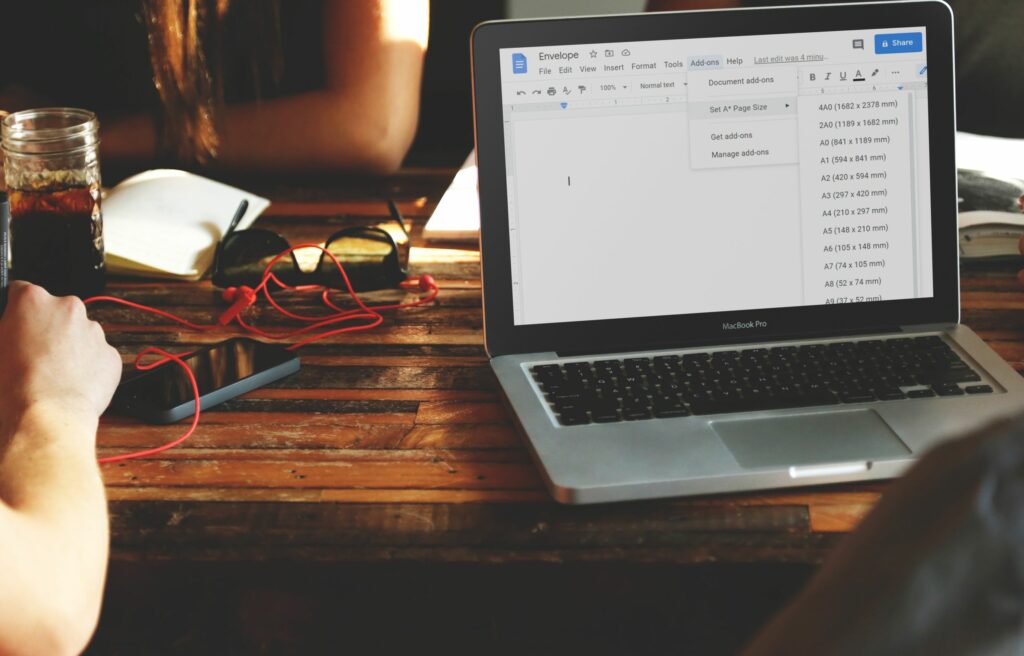Comment créer un modèle d’enveloppe Google Docs
Google Docs ne facilite pas la création d’enveloppes. Contrairement à d’autres traitements de texte, il n’y a pas de boutons de menu intégrés ou de modèles d’enveloppe pour créer instantanément une page pré-dimensionnée à construire.
Cependant, il existe un soutien supplémentaire. Vous pouvez installer le plug-in Google Docs Envelope pour accéder à une liste de tailles de page pouvant convertir des documents en quelques secondes. Tout ce que vous avez à faire est de le modifier avec votre nom et votre adresse, puis vous pourrez imprimer votre propre enveloppe.
Ces instructions fonctionneront sur les sites de bureau dans n’importe quel navigateur moderne comme Chrome, Edge, etc.
Installer le plug-in de modèle d’enveloppe
L’impression d’enveloppes implique principalement de choisir le bon format de page. Google est paramètres de la page configuration, mais nous utiliserons des modules complémentaires pour le rendre plus facile.
-
aller Modules complémentaires > Obtenir des modules complémentaires.
-
Rechercher des modules complémentaires similaires Définir la taille de page A* Prise en charge du changement de format de papier.Sélectionnez-le lorsque vous le voyez, puis choisissez Installer Suivi par Continuez (Vous devrez peut-être également l’autoriser à accéder à votre compte Google).Définir la taille de page A* est ce que nous utiliserons pour le reste de cet article.
-
Fermez la boîte de confirmation d’installation et la fenêtre du plug-in, puis ouvrez le document que vous souhaitez utiliser comme enveloppe. Peu importe si l’adresse est déjà écrite, ou vous pouvez recommencer à zéro.
-
retourner Modules complémentaires menu, mais cette fois choisissez Définir la taille de page A* Consultez la liste complète de tous les formats de papier pris en charge.
-
Choisissez l’une de ces tailles pour convertir instantanément le document. Vous devez connaître la taille de votre enveloppe afin de la faire correspondre en millimètres.
Si la taille d’enveloppe dont vous avez besoin n’est pas répertoriée, vous pouvez choisir un autre module complémentaire appelé Page Sizer, qui vous permet de définir n’importe quelle taille. Si vous êtes perdu en ce qui concerne les tailles d’enveloppes, voici une liste des tailles d’enveloppes standard ; il existe également des conversions entre millimètres et pouces.
Ajouter l’adresse à l’enveloppe
Maintenant que vous avez créé une page de la taille d’une enveloppe, vous pouvez la modifier pour inclure des adresses et des noms. Définissez la police sur la couleur et la taille de votre choix, comme si vous modifiiez un document ordinaire.
Vous devrez très probablement double-cliquer dans la section d’en-tête pour écrire l’adresse de retour.cette Étiqueter La clé est votre amie, vous pouvez donc l’utiliser pour l’alignement en cas de besoin.
Si vous avez besoin de l’adresse de retour près de la marge de gauche, n’hésitez pas à modifier la taille de la marge en document > paramètres de la page. définissez la marge de gauche sur 0 Cela vous permet d’affiner l’emplacement de l’adresse.
Créer un modèle d’enveloppe Google Docs
Avec la configuration précise des pages et le bon positionnement des adresses, vous disposez maintenant d’un modèle d’enveloppe. Vous pouvez modifier d’autres enveloppes lorsque vous avez besoin de les imprimer ou les copier autant de fois que vous le souhaitez pour les transformer en modèles.
aller document > faire une copie Copiez-le et conservez l’original. Nommez-le quelque chose de différent et modifiez-le avec une adresse différente pour créer une autre enveloppe.
Merci de nous en informer!
Dites-nous pourquoi !
D’autres détails ne sont pas assez difficiles à comprendre